قبل البدء في إنشاء متجر إلكتروني هناك عدة أمور يجب أخذها بعين الاعتبار، فامتلاك متجر إلكتروني ليس بنُزهة أو لعبة، التجارة الإلكترونية تتطلب تخطيط ودراسة، وقد تعرفنا على كيفية التخطيط لمتجرك الالكتروني بشكل فعال واليوم نبدأ فى خطوات عملية فى إنشاء متحر إالكترونى واعدادة بالكامل .
خطة عمل متجر الكتروني
يجب عليك التأكد من تحقيق نقاط هامة:
- دراسة السوق الذي ستعمل به.
- إختيار السلع والمنتجات التي ترغب في بيعها.
- العمل على تحديد الجمهور المستهدف.
- تحديد المنصة التي تنوي ممارسة تجارتك عليها ک متجرك الإلكتروني وأمازون (Amazon) وآيباي (eBay)، الفيسبوك (Facebook).
- إعداد محتوى تسويقي متوافق مع السيو (SEO) لمنتجاتك، من حيث الوصف والصور.
- إعداد خطة تسويقية لجذب أكبر عدد ممكن من الشريحة المستهدفة.
منصة 3Dcart لإنشاء المتاجر الإلكترونية:
منصة 3Dcart للمتاجر الإلكترونية تُعد واحدة من المنصات الشاملة والرائدة في مجال التجارة الإلكترونية، حيث تعمل على دمج كافة الخواص التي تحتاجها لإنشاء متجر إلكتروني متكامل بدون تنصيب أي برنامج أو إضافة خارجها؛ فمنصة 3Dcart تجعلك في غنى عن كل هذا، لذلك يُمكن أن نعتبرها الحل الأمثل للتجار الذين يرغبون في التحكم بشكل كبير في تحسين متاجرهم الإلكترونية، ومنح العملاء تجربة مميزة عند التعامل معهم.
منصة 3Dcart تمنح مستخدميها إمكانية إجراء عمليات البيع والتجارة للسلع المادية والمنتجات الرقمية، فضلًا عن دعمها العديد من وسائل التنفيذ والتوصيل ک الشحن المنتظم.
هل منصة 3dcart جيدة؟
نعم، فمنصة 3Dcart في الغالب تكون أرخص من منصة شوبيفاي (Shopify) وبيج كومرس (BigCommerce)، فيُمكن اعتبارها وسيلة جيدة للتجار الطموحين الذين يرغبون في إنشاء متجر إلكتروني متكامل بتكلفة قليلة، منصة 3Dcart تتناسب مع المتاجر الإلكترونية الصغيرة والصاعدة في سوق الويب.
هل منصة 3dcart مجانية؟
منصة 3Dcart تمنح المستخدمين الجُدد تجربة مجانية لمدة 15 يوم، بالإضافة إلى إنها تقدم دعم فني مجاني متواجد طوال الوقت خلال أيام الأسبوع، فضلًا عن الميزة الكبرى وهي عدم فرض رسوم على المعاملات التي تتم بمتجرك الإلكتروني.
كيفية إنشاء متجر إلكتروني متكامل على منصة 3Dcart؟
ستتمكن من خلال متابعة هذا الموضوع من إنشاء متجر إلكتروني خاص، فقط نرجوا منك قراءته بتمعن وتركيز.
1. تسجيل حساب على منصة 3Dcart:
قم بالولوج إلى موقع منصة 3Dcart عبر هذا الرابط.
يُمكنك تسجيل حساب تجريبي مجاني لمدة 15 يوم، خلال تلك المدة ستتعرف على خواص وإمكانات منصة 3Dcart.
قم بالضغط على تجربة مجانية (Try it Free).
ستجد استمارة التسجيل فقم بملء الحقول المطلوبة، أدخل اسمك الحقيقي بالكامل في حقل (Full Name)، وبريدك الإلكتروني بحقل (Email address)، ورقم هاتفك الجوال في (Phone number).
الضغط على إنشاء متجرك الأن (Create your store now).
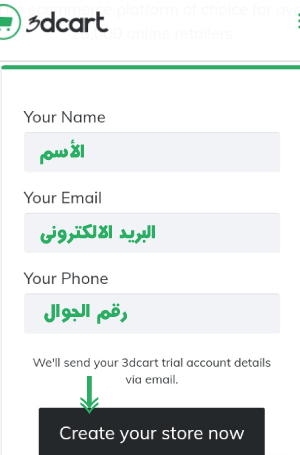
سيتم نقلك إلى صفحة أخرى مُكملة للتسجيل:
- أدخل البريد الإلكتروني في حقل (Email).
- ستجد سؤال حول امتلاكك لموقع إلكتروني (What’s your business’ industry) اختر الجواب المناسب لك بنعم (Yes) أو لا (No).
- ختر إجابة مناسبة عن سؤال نوعية نشاطك التجاري (What’s your business’ industry)، وسبب تفكيرك في استخدام المنصة (Reason you’re considering 3dcart)، وحجم إيراداتك السنوية من التجارة الإلكترونية (What’s your current online annual revenue).
- إذا كنت ترغب في تواصل أحد المدربين للتجارة الإلكترونية معك (Would you like to be contacted by an ecommerce coach) فقم بالضغط على المربع الصغير للموافقة.
- قم بالضغط على ابدأ في بناء متجري (Start Building My Store).
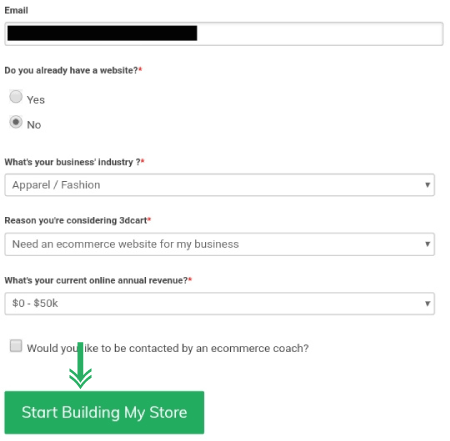
2. الاشتراك في خطة مناسبة لمتجرك الإلكتروني من منصة 3Dcart:
منصة 3Dcart تُتيح خطط شهرية وسنوية، الإشتراك بالخطة السنوية والحصول على خصم 50% من قيمة المبلغ.
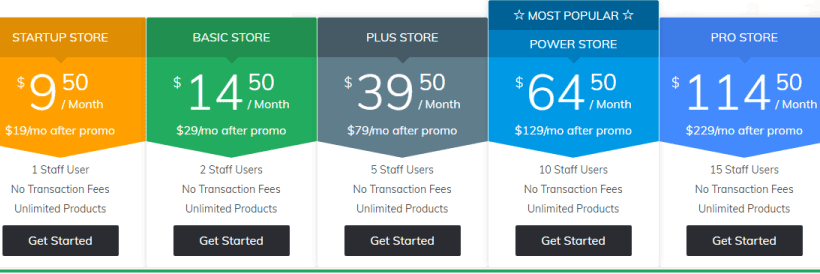
3. إعداد متجرك الإلكتروني على منصة 3Dcart:
فور الإنتهاء من عملية التسجيل سوف يتم نقلك تلقائيًا إلى مدير المتجر، حيث يُمكنك تعديل وتجهيز المتجر الإلكتروني الخاص بك، من حيث تخصيص مظهر القالب وإضافة المنتجات والسلع، وضبط إعدادات الدفع والشحن، منصة 3Dcart توفر بصفحة مدير المتجر أغلب الأدوات التي ستحتاجها لإعداد متجرك الإلكتروني.
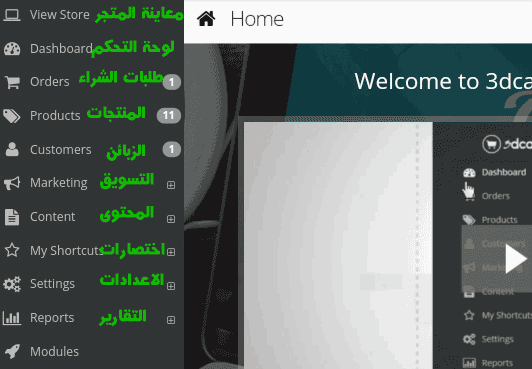
منصة 3Dcart تملك لوحة تحكم تمتاز بالشمول فهي مليئة بالخواص والميزات الرائعة، لكنها ليست الأكثر سهولة بكل تأكيد عند إجراء تخصيصات للمتجر الإلكتروني، حيث تتطلب قليل من البحث حول طرق الإعداد والتخصيص.
على الرغم من ذلك فإن صفحات المتاجر المنشئة على منصة 3Dcart تمتاز بالسهولة والوضوح، حيث تمنح الزائر تجربة مستخدم رائعة تعمل على زيادة المبيعات الخاصة بك.
4. اختيار التصميم المناسب لمتجرك الإلكتروني على منصة 3Dcart:
منصة 3Dcart تحتوي على متجر خاص بقوالب المتاجر الإلكترونية، حيث يُمكنك تصفح متجر القوالب واختيار القالب المناسب لنشاطك التجاري، كافة التصاميم للقوالب ب3Dcart احترافية وخالية من الأخطاء البرمجية، أيضًا يوجد فريق كامل على أعلى مستوى خاص بالدعم الفني لضمان استمرار الجودة والكفاءة.
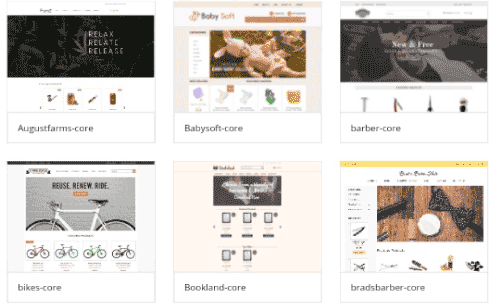
يوجد قائمة ضخمة جدًا من التصاميم التي تمنح المستخدمين حزمة كبيرة ومتنوعة من حيث المظهر والأدوات، هذا الأمر كفيل بالحصول على قالب يُناسب العلامة التجارية التي ترغب في صنعها.
يُمكنك إجراء تعديلات على تصاميم القوالب في متجر 3Dcart من خلال أدوات احترافية وبسيطة لا تتطلب التعامل مع الاكواد البرمجية، أدوات تحرير تصميم القوالب تمنحك خيار إعداد وتعديل تفاصيل كثيرة بما يتناسب مع رؤيتك وذوقك بمنتهى الدقة والحرفية العالية.
للحصول على قالب يناسب نشاط متجرك الإلكتروني، فعليك باتباع تلك النقاط:
الولوج إلى متجر قوالب منصة 3Dcart، والعمل على تفحصه بشكل جيد جدًا.
داخل متجر قوالب 3Dcart يوجد ما يزيد عن 100 تصميم متنوع ومتباين، ما بين مجاني ومدفوع.
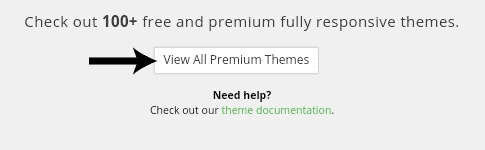
اجعل اختيارك للقالب يكون على أساس مدى ملاءمته لنوعية تجارتك، وأيضًا مدى وضوح المظهر وبساطته.
تثبيت وتركيب قالب على متجرك الإلكتروني بمنصة 3Dcart:
الذهاب إلى الإعداد Setting > التصميم Design > القوالب والأنماط Themes & Styles
الضغط على القالب الذي يُعجبك وتشعر بأنه المناسب لمتجرك الإلكتروني، ستجد نافذة لمعاينة القالب.
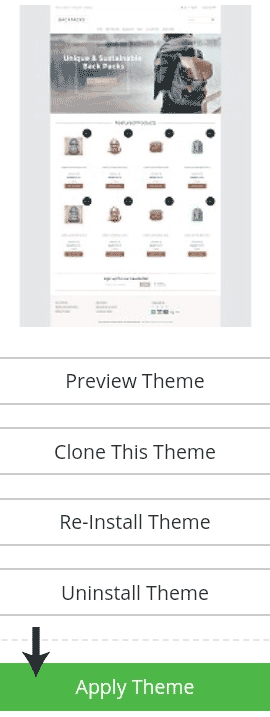
قم بالضغط على تثبيت القالب (Install Theme)، ستجد أن منصة 3Dcart تعمل على تنزيل القالب، حينها يتم طرح سؤال بشأن رغبتك في تطبيق القالب على متجرك (apply the template).
في حال كنت تريد تطبيق القالب على متجرك (apply the template)، فقم بالضغط على موافق (ok) هذا الأمر سيؤدي إلى تركيب القالب على متجرك، أما إذا قمت بالضغط على إلغاء (Cencel) فسيتم تثبيت القالب دون تركيبه على المتجر.
التعديل على ألوان قالب متجرك بمنصة 3Dcart:
الذهاب إلى الإعداد Setting > التصميم Design > القوالب والأنماط Themes & Styles.
الضغط على مزيد (more) بالجهة اليُمنى أعلى الصفحة، ثم قم باختيار تعديل الشكل / اللون (Edit look/Color (CSS.
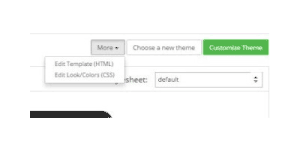
سيتم نقلك بعدها إلى صفحة تحوي قائمة بعناصر القالب، للقيام بالتعديل على عنصر معين فقم بالضغط على إجراء Action > تحرير Edit.
فور الإنتهاء من كافة التعديلات على عناصر القالب لا تنسى الضغط على حفظ (save).
5. ضبط إعدادات الدفع بمنصة 3Dcart:
الإعداد Setting > الدفع Payment
منصة 3Dcart تدعم ما يزيد عن 100 بوابة دفع، حيث يُتاح لمتجرك الإلكتروني إستقبال المدفوعات بواسطة الشيكات الإلكترونية، وبطاقات الهدايا، والباي بال (PayPal)، ومدفوعات أمازون (Amazon Payments).. إلخ.
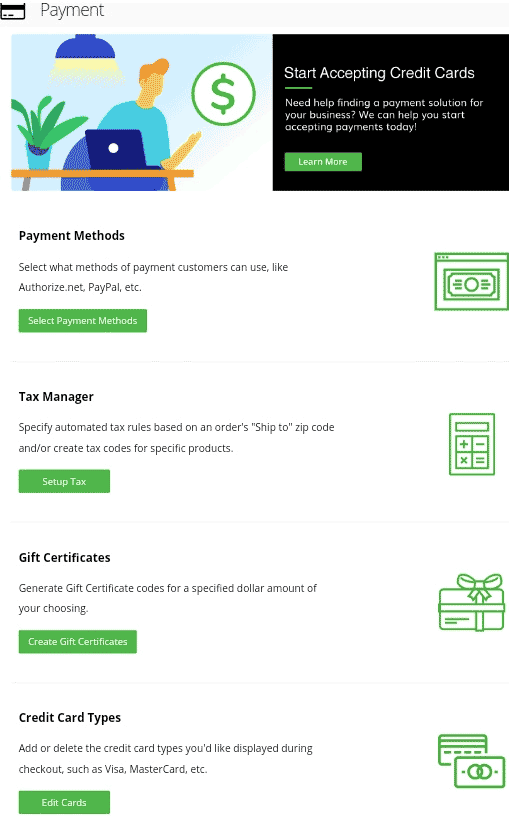
طرق الدفع (Payment Methods): يُمكنك تحديد وسائل الدفع التي سوف تعتمدها في متجرك الإلكتروني عند التعامل مع المشترين، مثل الباي بال PayPal، وAuthorize.net.. إلخ.
مدير الضرائب (Tax Manager): يٌمكنك تحديد الضرائب بشكل آلي استنادًا على رمز البريد المتعلق بالطلب، ويُتاح لك أيضًا إمكانية إعداد اكواد ضريبية على منتجات وسلع بعينها.
شهادات الهدايا (Gift Certificates): يُمكنك إعداد رموز معينة لشهادات الهدايا (Gift Certificates) بقيمة مالية مُحددة من جانبك بعملة الدولار.
أنواع بطاقات الائتمان (Credit Card Types): يُمكنك إضافة أو حذف أنواع البطاقات الائتمانية التي تريد لها الظهور في متجرك الإلكتروني، مثل الماستر كارد (MasterCard)، وفيزا (Visa).. إلخ.
6. ضبط إعدادات الشحن بمنصة 3Dcart:
الإعداد Setting > الشحن Shipping
منصة 3Dcart تُتيح لك إعداد وإدارة توصيل المنتجات والسلع بكل بساطة ويُسر عن طريق تحديد الأسعار بالوقت، بالإضافة إلى متابعة تطورات التتبع.
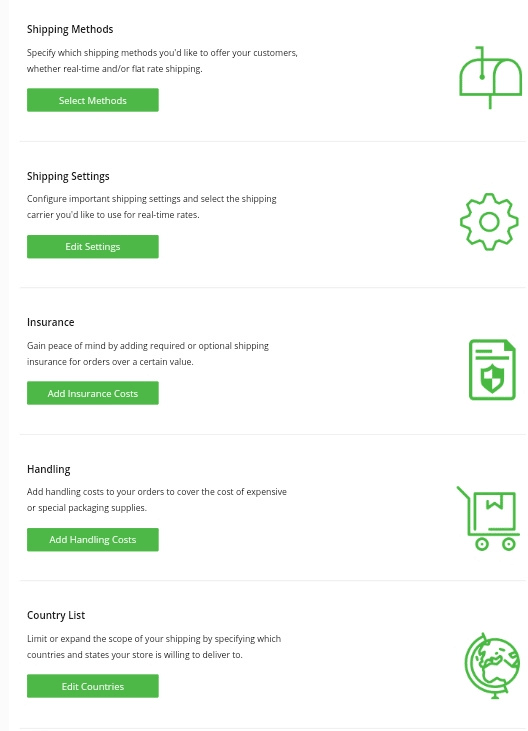
طرق الشحن (Shipping Methods): يُمكنك تحديد وسائل الشحن التي تنوي اعتمادها في متجرك الإلكتروني، بما في ذلك الشحن حسب الوقت أو الشحن بتسعيرة ثابتة.
إعدادات الشحن (Shipping Settings): يُمكنك القيام بضبط إعدادات الشحن للطلبات الخاصة، حيث يُمكن اختيار شركة شحن معينة لمعرفة الأسعار حسب المدة الزمنية المحددة للتوصيل.
التأمين (Insurance): يُمكنك أن تنعم بالراحة من خلال إضافة التأمين الإجباري أو الاختياري على الطلبات التي تزيد عن مبلغ محدد.
تجهيز المنتج (Handling): يُمكنك زيادة تسعيرة الشحن على الطلبات لتعويض تكلفة المواد المستخدمة في تغليف والتجهيز للمنتجات.
قائمة الدول (Country List): يُمكنك تحديد نطاقك في الشحن من خلال اختيار الدول التي تنوي توصيل منتجاتك إليها.
7. ضبط إعدادات المنتجات بمنصة 3Dcart:
بواسطة خانة قائمة المنتجات بمنصة 3Dcart ستتمكن من إضافة المنتجات عن طريق الضغط على إضافة منتج (Add Products)، بالإضافة إلى تصدير (Export) واستيراد (Import) ملف المنتجات المُعد من جانبك دون عناء.
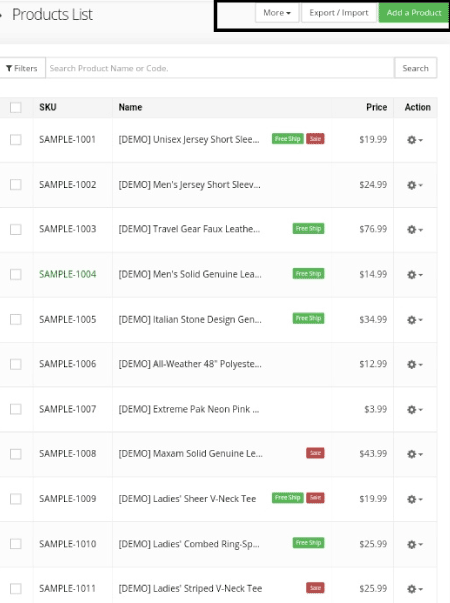
إضافة منتج (Add Product): تستطيع من خلالها إضافة المنتجات بشكل يدوي، من خلال الضغط على إضافة منتجات (Add Products).
تصدير (Export): تستطيع من خلال هذا الخيار أن تقوم بتنزيل ملف CSV لكافة المنتجات الموجودة بالمتجر الإلكتروني.
الاستيراد (Import): تستطيع من خلاله رفع المنتجات دفعة واحدة بواسطة ملف csv.
إضافة منتج جديد بشكل يدوي على منصة 3Dcart:
الذهاب إلى المنتجات (Products) > قائمة المنتجات (Product List)
ستجد بالجهة اليُمنى أعلى الصفحة خيار إضافة منتج (Add Product) قم بالضغط عليه.
إضافة منتج (Add Product): هذا الخيار يُتيح لك إعداد منتج جديد وإدخال بياناته، ستجد صفحة بها عدة خيارات تقع في الجزء العلوي، خيار المعلومات (information).
داخل خيار المعلومات (information)، ستجد الخانات الآتية:
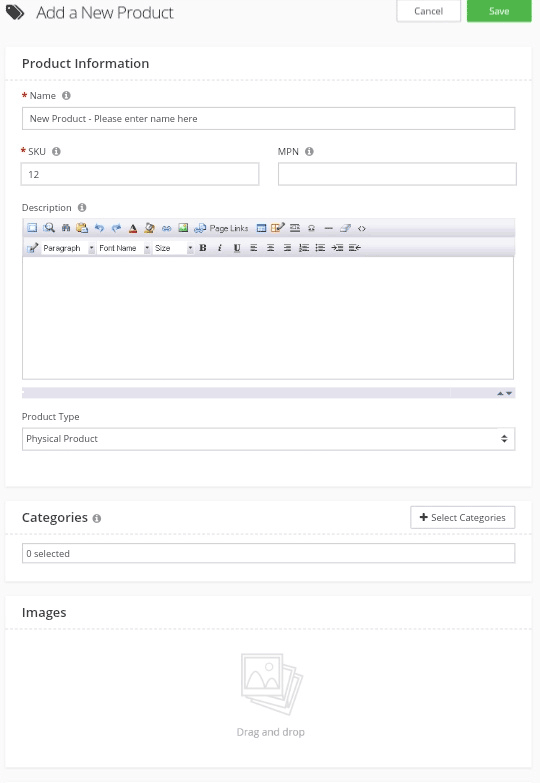
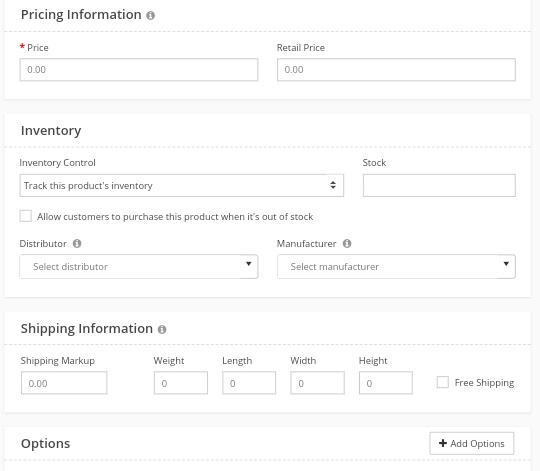
المعرف / رمز التخزين التعريفي (ID/SKU): هذه الخانة مسئولة عن حفظ عناصر متجرك الإلكتروني بمنصة 3Dcart وهو عبارة عن المعرف أو الرمز الفريد للمنتج على متجرك الإلكتروني.
رقم GTIN: GTIN هو رقم التعريف التجاري عالميًا لمنتجك، وفي الغالب يكون المعرف العالمي لمنتجاتك؛ أي أن رقم UPC لمنتجك هو نفسه رقم GTIN.
(MPN): تستطيع من خلال هذه الخانة تحديد رقم الشركة المُصنعة لمنتجاتك في حالة كانت مطابقة للعنصر.
الاسم (Name): يُمكنك اختيار وإدخال اسم للمنتج كيفما يحلو لك.
وصف قصير (Short Description): هذه الخانة خاصة بوصف وتعريف قصير (ملخص) عن المنتج المعروض للبيع؛ ذلك لأنها مفتاح الظهور بالشكل الأمثل في المتجر الخاص بك.
الشركة المُصنعة (Manufacturer): يُمكنك تحديد الشركة المُصنعة لمنتجاتك داخل المتجر الإلكتروني، عن طريق اختيار الشركة من القائمة المنسدلة في حال قمت بإضافتها سابقًا.
المُوزع (Distributor): هنا يُمكنك تحديد المُوزع من القائمة المنسدلة في حال قمت بإضافتها سابقًا.
الأقسام (Categories): تحديد قسم أو أكثر لمنتجك، عن طريق الضغط على إضافة +Add ثم اختيار القسم الذي يتبعه.
التسعير (Pricing): تستطيع من خلال خانة التسعير تحديد سعر منتجاتك.
الخيارات (Options): يُتاح لك من خلال هذه الخانة ضبط بعض المهام الفردية للمنتجات الخاصة بك.
خيارات الشحن (Shipping Options): ستجد بعض التفاصيل حول المنتج التي تختص بوسيلة حساب سعر الشحن عند الشراء، حيث يتعلق بوزن المنتج وعرضه وارتفاعه.. إلخ.
خيارات المخزون (Inventory Options): ستتمكن من تعيين طرق معالجة عملية متابعة مخزون المنتجات، كتوفر المنتج من عدمه، قائمة الإنتظار.. إلخ.
الوصف (Description): هنا ستتمكن من إدخال وصف طويل وشامل عن منتجاتك، يُمكنك تنسيق الوصف بواسطة الكتابة نصيًا أو ترميز HTML، هذا الوصف ستجده ظاهرًا بصفحة قائمة المنتج بواجهة المتجر الإلكتروني الخاص بك على منصة 3Dcart.
الكلمات الرئيسية (Description): الكلمات المفتاحية هي عبارة عن كلمات تم استخدامها بوصف وعناوين المنتجات، يجب أن تستخدم كلمات دالة عن نوعية منتجك وتكون محل بحث كبير في محركات البحث لتحسين SEO المتجر الإلكتروني الخاص بك، يتم الفصل بين الكلمات الرئيسية بواسطة الفاصلة (,).
ملحوظة هامة: لا تنسى فور الإنتهاء من ضبط إعدادات المنتجات بخيار المعلومات أن تضغط على (Save) لحفظ التغييرات التي قمت بتنفيذها.
8. ضبط إعدادات الأقسام بمنصة 3Dcart:
الذهاب إلى المنتجات (Products) > الأقسام (Categories)
منصة 3Dcart تُتيح لك من خلال هذا القسم القيام بإعداد الأقسام الرئيسية والأقسام الفرعية، بالإضافة إلى إمكانية تعديل أو حذف الأقسام الإفتراضية.
إضافة قسم جديد بمتجرك على 3Dcart:
قم بالضغط على إضافة جديد (+Add new).
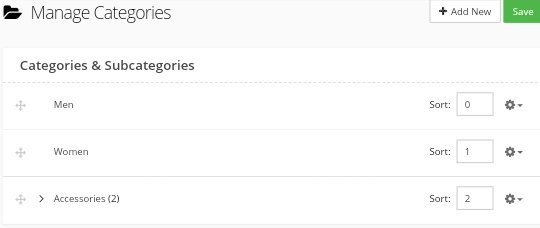
إدخال اسم القسم الجديد (the new category name).
اختيار جديد (New) من القائمة المنسدلة الخاصة بمكان إضافته (Where to Place it).
الضغط على حفظ (save).

إضافة قسم فرعي جديد بمتجرك على 3Dcart:
قف عند القسم الرئيسي الذي ترغب في إضافة قسم فرعي له، وقم بالضغط على رمز الإعداد.
اختر إضافة قسم فرعي (Add subcategory).
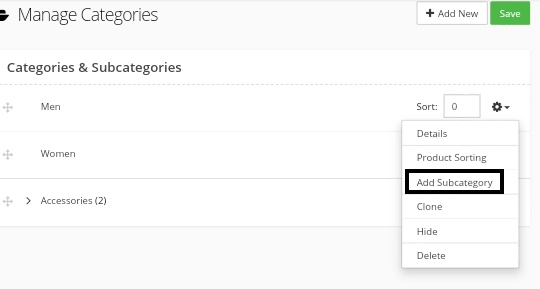
أدخل اسم القسم الفرعي (the subcategory name).
الضغط على حفظ (save).
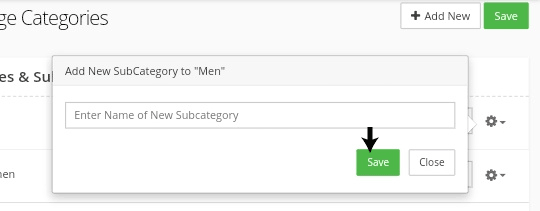
وهذا كان شرحًا لابرز النقاط في إنشاء متجرك الإلكتروني بمنصة 3Dcart، وأخيرًا نتمنى أن نكون قدمنا الفائدة ووفقنا في شرح كيفية انشاء متجر الكتروني متكامل على منصة 3Dcart، وفى المقالات القادمة ان شاء الله مزيد من التفاصيل عن ربط متجرك الالكترونى بالفيس بوك والمزيد عن طرق ترويج متجرك الالكترونى .في حال كان هناك تساؤل حول إنشاء متجرك الإلكتروني يُمكنك كتابته بالتعليقات وسنجيب عنه في أقرب وقت.





شرح وافي شكرا لما تقدمون.
الشكر لله واهلا بحضرتك